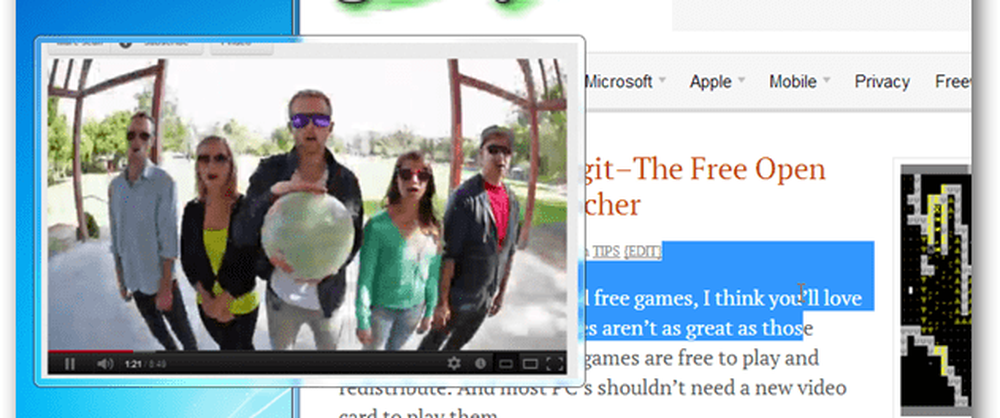Seule une partie d'une demande ReadProcessMemory ou WriteProcessMemory a été complétée
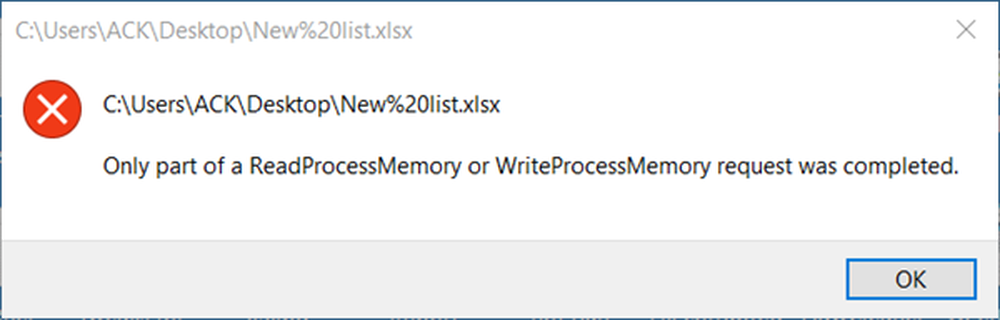
Quand j'ai ouvert une feuille Excel, j'ai récemment reçu ce message d'erreur - Seule une partie d'une demande ReadProcessMemory ou WriteProcessMemory a été complétée. C'était la première fois que je voyais un tel message d'erreur et je me demandais de quoi il s'agissait. Il semble que cette erreur puisse se produire lorsque vous essayez d’ouvrir même des applications telles que Microsoft Outlook ou des programmes d’installation, à l’exception des fichiers Office, etc..
Seule une partie d'une demande ReadProcessMemory ou WriteProcessMemory a été complétée
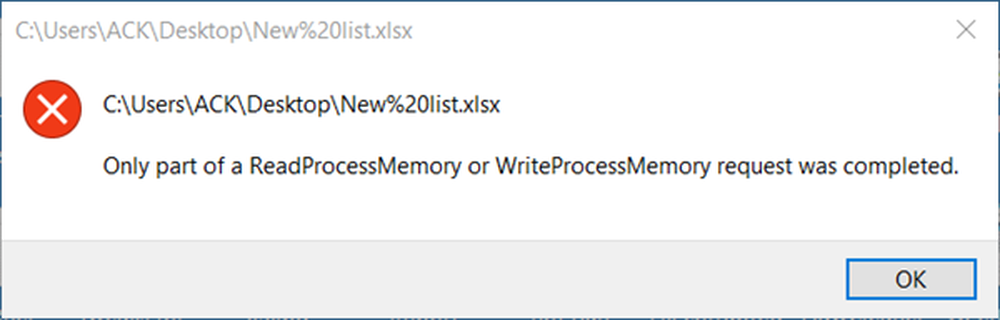
D'après le message d'erreur, il est évident que cette erreur est liée à la mémoire: le système d'exploitation n'a pas pu lire ni écrire la requête, ce qui peut être dû à des autorisations insuffisantes des dossiers du profil de l'utilisateur..
1] La première chose à faire est de fermer la boîte de dialogue d’erreur et d’essayer à nouveau. Prenez possession du fichier et essayez à nouveau.Redémarrez votre PC et voyez si l'erreur disparaît. Parfois, de nombreux désagréments disparaissent simplement après le redémarrage du PC, comme vous l'avez peut-être remarqué. Désactivez également votre logiciel antivirus et consultez la section.
2] Redémarrez Explorer et voyez si cela fonctionne.
3] Si tout ne vous aide pas, vérifiez les autorisations de votre dossier de profil utilisateur.
Cliquez avec le bouton droit sur le dossier> Propriétés> onglet Sécurité> bouton Avancé. Les paramètres de sécurité avancés s’ouvriront. Sélectionnez l'onglet Autorisations et assurez-vous que les autorisations pour les dossiers et sous-dossiers sont les suivantes:
- Système: Contrôle total
- Administrateurs: Contrôle total
- Utilisateurs: Lire et exécuter
- Tout le monde: lire et exécuter
Cliquez sur Appliquer / Quitter.
4] Exécutez l'utilitaire de vérification du disque pour rechercher d'éventuelles erreurs de disque. Courir Vérifiez le disque en utilisant le ligne de commande, tapez ce qui suit et appuyez sur Entrée:
chkdsk / f / r
Si demandé, redémarrez votre ordinateur.
5] Si cela ne vous aide pas non plus, vous pouvez effectuer un démarrage en mode minimal, voir si le problème persiste et essayer de dépanner davantage dans cet état.
Faites-nous savoir si vous avez d'autres idées.